СТВОРЕННЯ СКЛАДНИХ ФОРМ 1 страница
Форми ACCESS дозволяють створювати користувальницький інтерфейс для таблиць бази даних. Хоча для виконання тих же самих функцій можна використовувати режим таблиці, форми надають переваги для демонстрації даних в упорядкованому і привабливому виді.
Форма являє собою деякий електронний бланк, у якому є поля для введення даних. У формі можна: кожне поле розмістити в точно заданому місці, вибрати для нього колір і заливання; поміщати поля, що обчислюються; OLE-об’єкти. Набагато простіше працювати з великими текстами поля типу MEMO у текстовому вікні зі смугами прокручування.
Форма будується на основі Access-таблиці чи запиту. При кожнім відкритті збереженої форми оновлюються дані запиту, на основі якого створюється форма. Завдяки цьому вміст форми завжди відповідає інформації в таблицях і запитах. Форми можуть бути виведені на екран у трьох видах: режим Конструктора, режим Формы і режим Таблицы. Для переходу з одного режиму в іншій використовуються команди меню Вид чи кнопка [Вид] панелі інструментів.
Microsoft Access надає швидкий спосіб створення форми на основі таблиці з використанням Мастера форм. Він задає користувачу питання про структуру й оформлення форми. Результатом діалогу користувача і Мастера форм є «готова до роботи» форма.
Форми для зв'язаних таблиць
У таких формах можна одночасно відобразити інформацію з двох (чи більш) зв'язаних таблиць. Крім того, така форма дозволяє виконати редагування даних, що містяться в обох таблицях. У результаті створення цієї форми на екрані виводяться тільки ті записи підлеглої таблиці, що зв'язані з поточним записом вихідної (головної) таблиці:
Підлегла форма – це форма, що знаходиться усередині іншої форми. Первинна форма називається головною формою, а форма усередині форми називається підлеглою формою. Комбінацію «форма/підлегла форма» часто називають також ієрархічною формою чи комбінацією «батьківської» і «дочірньої» форм. Підлегла форма зручна для отримання даних з таблиць чи
запитів, зв'язаних з відношенням «один-до-багатьох». Головна форма і підлегла форма в цьому типі форм зв'язані таким чином, що в підлеглій формі виводяться тільки ті записи, що зв'язані з поточним записом у головній формі. При використанні форми з підлеглою формою для введення нових записів поточний запис у головній формі зберігається при вході в підлеглу форму. Це гарантує, що записи з таблиці на стороні «багато» будуть мати зв'язаний запис у таблиці на стороні «один». Це також автоматично зберігає кожен запис, що додається, в підлеглу форму.
Підлегла форма може бути виведена в режимі таблиці, чи вона може бути виведена як проста чи стрічкова форма. Головна форма може бути виведена тільки як проста форма. Для розгляду прикладів різних типів підлеглих форм натисніть відповідну кнопку. Головна форма може містити будь-яке число підлеглих форм, якщо кожна підлегла форма міститься в головній формі. Також є можливість створювати підлеглі форми двох рівнів вкладеності. Це означає, що можна мати підлеглу форму всередині головної форми, а іншу підлеглу форму всередині цієї підлеглої форми. Наприклад, можна мати головну форму, в якій виводяться дані про клієнтів, підлеглу форму, що виводить дані про замовлення й іншу підлеглу форму, що відображає те, що замовлено.
Для перегляду записів головної форми використовуються кнопки перегляду в нижній частині вікна. Вище його виводиться рядок для перегляду записів підлеглої форми, що представлені у виді таблиці. При створенні форми і підлеглої форми, що базуються на таблицях, зв'язаних відношенням «один-до-багатьох», головна форма представляє сторону «один» відносини, а підлегла форма представляє сторону «багато». Головна форма синхронізується з підлеглою формою таким чином, що в підлеглій формі виводяться тільки записи, зв'язані з записом у головній формі. Якщо підлегла форма створюється за допомогою майстра чи шляхом переміщення форми чи таблиці за допомогою миші з вікна бази даних в іншу форму, головна форма автоматично синхронізується з підлеглою формою при дотриманні двох наступних умов.
Обрані таблиці зв'язані відношенням, представленим у вікні Схема данных. Звичайно це відношення «один-до-багатьох». При виборі запиту чи запитів форма і підлегла форма автоматично синхронізуються, якщо цим умовам задовольняють базові таблиці запиту чи запитів. Наприклад, запит, що базується на одній таблиці, можна використовувати для обчислення значення поля. Якщо ця базова таблиця правильно зв'язана з іншою базовою таблицею чи запитом, форма і підлегла форма синхронізуються автоматично. Головна форма базується на таблиці з ключем, а підлегла форма базується на таблиці, що містить поле з тим же ім'ям, що і ключове поле, і з тим же сумісним типом даних. Наприклад, якщо ключове поле головної форми має тип «Счетчик», а у властивості Размер поля заданий розмір Длинное целое, те відповідне поле в підлеглій формі повинне мати тип Числовой і зазначений у властивості Размер поля розмір Длинное целое. Якщо обраний запит чи запити, то задовольняти цим умовам повинні базові таблиці для запиту чи запитів.
Для зв'язування головної і підлеглої форми використовуються властивості елемента керування підлеглої форми Основные поля і Подчиненные поля. Якщо за якимось причинами форма і підлегла форма не зв'язані, користувач має можливість визначити ці властивості прямо.
Існує ряд способів підвищення швидкодії форм. Поряд із приведеними нижче порадами користувач має можливість перевірити форми у власній базі даних за допомогою аналізатора швидкодії. Для одержання додаткових зведень про використання аналізатора швидкодії натисніть відповідну кнопку.
Створення елементів форми
B формах, крім інформації з БД, можна відображати і додаткову інформацію. Вікно форми може містити наступні елементи: підпис, поля, поля зі списком, списки, вимикачі, перемикачі, прапорці і кнопки. Крім того, форму можна доповнити ілюстрацією (чи малюнком, діаграмою), текстом і лініями різного типу. Для створення форм також може бути використана можливість зміни накреслення, стилю і вирівнювання даних, що відображаються в полях, а також кольору символів, фону і границі (панель інструментів Формат, Форма). Створення елементів вікна здійснюється в режимі Конструктора.
Існує три основних типи елементів керування: приєднані, вільні, що обчислюються. Приєднані елементи керування – елементи, зв'язані з полем таблиці. При введенні значення в приєднаний елемент керування поле таблиці в поточному записі автоматично обновлюється. Більшість елементів керування, у тому числі об'єкти OLE, можна приєднати до поля. Найчастіше приєднані елементи керування містять дані текстового типу, а також дати, числа, логічні дані (Да/Нет), малюнки і поля MEMO.
Вільні елементи керування зберігають уведену величину, не обновляючи при цьому поля таблиці. Їх можна використовувати для відображення: тексту; значень, що повинні бути передані макросам; ліній і прямокутників. Крім того, їх можна використовувати для збереження об'єктів OLE (наприклад, малюнків), що розташовані не в таблиці, а в самій формі. Вільні елементи керування називають також перемінними чи перемінними пам'яті.
Елементи керування, що обчислюються, створюють на основі виражень, наприклад, чи функцій формул. Оскільки вони не приєднані до полів таблиці, вони не обновляють зміст полів таблиці. Цей елемент керування дозволяє робити необхідні обчислення, використовуючи дані полів таблиці, з наступним відображенням у формі.
СТВОРЕННЯ СКЛАДНИХ ЗВІТІВ
ACCESS пропонує кілька способів створення звітів. Найбільш простим з них є використання засобів автоматичного створення звіту. Автоматично створюваний на основі таблиці чи запиту звіт називається автоотчетом. ACCESS дозволяє автоматично створювати звіти двох форматів: у стовпчик і стрічковий. Редагування структури звіту виконують у режимі Конструктора (режим запускається кнопкою [Конструктор] у вікні База данных). Прийоми редагування ті ж, що і для форм. Елементи керування в даному випадку виконують функції елементів оформлення, оскільки друкований звіт не інтерактивний об'єкт. Розміщення елементів керування виконують за допомогою Панели элементов (Вид, Панель элементов), що по складу практично не відрізняється від Панели элементов форми. Важливою особливістю звітів є наявність засобу для вставки в область верхнього чи нижнього колонтитула поточного номера сторінки і повної кількості сторінок. Цю операцію виконують за допомогою діалогового вікна Номера страниц (Вставка, Номера страниц).
Мастер отчетов дозволяє підготувати наступні типи звітів:
• звіт, що містить інформацію, розташовану в один стовпчик чи у виді таблиці;
• звіт з угрупованням і обчисленням підсумкових величин;
• поштові наклейки.
Практична робота № 13
Створення базових таблиць, міжтабличних зв’язків.
ЗАВДАННЯ 1
Виконати цю роботу пропонується на запропонованому прикладі: Керівник малого підприємства, що виконує зборку персональних комп'ютерів з готових компонентів, замовив розробку бази даних, заснованої на двох таблицях комплектуючих. Одна таблиця містить дані, що можуть відображатися для клієнтів при узгодженні специфікації виробу, — у ній зазначені роздрібні ціни на компоненти. Друга таблиця призначена для аналізу результатів діяльності підприємства — у ній містяться оптові ціни на компоненти і коротку інформацію про постачальників (клієнти підприємства не мають доступу до даних цієї таблиці).
ТЕХНОЛОГІЯ РОБОТИ
1. Запустіть програму Microsoft Access (Пуск > Програми» Microsoft Access).
2. У вікні Microsoft Access включіть перемикач Нова база даних і клацніть на кнопці ОК.
3. У вікні Файл нової бази даних виберіть папку \Мої документи і дайте файлу ім'я: Комплектуючі. Переконаєтеся, що як тип файлу обрано Бази даних Microsoft Access, і клацніть на кнопці Створити. Відкриється вікно нової бази — Комплектуючі: база даних.
4. Відкрийте панель Таблиці,
5. Двічі клацніть на значку Створення таблиці в режимі конструктора — відкриється бланк створення структури таблиці.
6. Для першої таблиці введіть наступні поля:
| Ім'я поля | Тип поля |
| Компонент | Текстовий |
| Модель | Текстовий |
| Основний параметр | Числовий |
| Ціна | Числовий |
Зверніть увагу на те, що в даному випадку поле Ціна задана не грошовим типом, а числовим. Дані, що відносяться до грошового типу, мають розмірність, виражену в карбованцях (якщо робота виконується з версією Microsoft Access, локалізованої в Росії). Але вартість компонентів обчислювальної техніки виражати в цій одиниці виміру не прийнято. Для порівнянності цін різних постачальників звичайно використовують «умовні одиниці». У таких випадках зручно використовувати поле числового типу, щоб не перенастроювати всю СУБД.
7. Клацніть на поле Ціна. У нижній частині бланка задайте властивість Число десяткових знаків, рівним 2.
8. Для зв'язку з майбутньою таблицею постачальників треба задати ключове поле. Оскільки тут жодне поле явне не претендує на «унікальність», використовуємо комбінацію полів Компонент і Модель. Виділите обидва поля у верхній частині бланка (при натиснутій клавіші SHIFT). Щигликом правої кнопки миші відкрийте контекстне меню і виберіть у ньому пункт Ключове поле.
9. Закрийте вікно Конструктора. При закритті вікна дайте таблиці ім'я Комплектуючий.
10. Повторивши дії пунктів 5-9, створіть таблицю Постачальники, у яку входять наступні поля.
| Ім'я поля | Тип поля |
| Компонент | Текстовий |
| Модель | Текстовий |
| Піна оптова | Числовий |
| Постачальник | Текстовий |
| Телефон | Текстовий |
| Адреса | Текстовий |
| Примітка | Поле MEMO |
Зверніть увагу на те, що поле номера телефону є текстовим, незважаючи на те, що звичайно номера телефонів записують цифрами. Це зв'язано з тим, що вони не мають числового змісту. Номера телефонів не порівнюють по величині, не віднімають з одного номера інший і т.д. Це типове текстове поле.
Ключове поле можна не задавати — для поточної задачі воно не потрібно.
11.У вікні Комплектуючі: база даних відкрийте по черзі створені таблиці і наповніть їх експериментальним змістом (3-4 запису).
ЗАВДАННЯ 2
Створення між табличних зв’язків.
ТЕХНОЛОГІЯ РОБОТИ
У вікні Microsoft Access включіть перемикач Відкрити базу даних, виберіть раніше створену базу Комплектуючі і клацніть на кнопці ОК.
1. У вікні Комплектуючі: база даних відкрийте панель Таблиці. Переконайтеся, що на ній присутні значки раніше створених таблиць Комплектуючі і Постачальники.
2. Розшукайте на панелі інструментів кнопку Схема даних. Якщо є складності, знайдіть команду рядка меню: Сервіс > Схема даних. Скористайтеся кожним з цих засобів, щоб відкрити вікно Схема даних. Одночасно з відкриттям цього вікна відкривається діалогове вікно Додавання таблиці, на вкладці Таблиці якого можна вибрати таблиці, між якими створюються зв'язки.
3. Щигликом на кнопці Додати виберіть таблиці Комплектуючі і Постачальники — у вікні Схема даних відкриються списки полів цих таблиць.
4. При натиснули клавіші SHIFT виділіть в таблиці Комплектуючі два поля — Компонент і Модель.
5. Перетягнете ці поля на список полів таблиці Постачальники. При відпусканні кнопки миші автоматично відкриється діалогове вікно Зміна зв'язків.
6. На правій панелі вікна Зміна зв'язків виберіть поля Компонент і Модель таблиці Постачальники, що включаються в зв'язок. Не встановлюйте прапорець Обеспечение цілісності даних — у даній вправі це не потрібно, але може перешкоджати постановці навчальних досвідів з таблицями.
7. Закрийте діалогове вікно Зміна зв'язків і у вікні Схема даних розглянете зв'язок, що утворився. Переконаєтеся в тім, що лінію зв'язку можна виділити щигликом лівої кнопки миші, а щигликом правої кнопки миші відкривається контекстне меню, що дозволяє розірвати зв'язок чи відредагувати її.
10.Закрийте вікно Схема даних. Закрийте програму Microsoft Access.
Практична робота № 14
Формування запитів, складних запитів
ЗАВДАННЯ 1
Формування запитів на вибірку.
ТЕХНОЛОГІЯ РОБОТИ
У цій вправі ми створимо запит на вибірку твердих дисків, що мають ємність не менш 8 Гбайт при ціні менш 150 умовних одиниць. Результуюча таблиця повинна містити також адресу постачальника і номер його телефону.
1. Запустіть програму Microsoft Access (Пуск > Програми > Microsoft Access).
2. У вікні Microsoft Access включіть перемикач Відкрити базу даних, виберіть раніше створену базу Комплектуючі і клацніть на кнопці ОК.
3. У вікні Комплектуючі: база даних відкрийте панель Запити. Двічі клацніть на значку Створення запиту в режимі Конструктора — відкриється бланк запиту . Одночасно з ним відкриється діалогове вікно Додавання таблиці.
4. У вікні Додавання таблиці виберіть таблицю Постачальники і клацніть на кнопці Додати. Закрийте вікно Додавання таблиці.
5. У списку полів таблиці Постачальники виберіть поля, що включаються в результуючу таблицю: Компонент, Модель, Ціна оптова, Постачальник, Телефон. Вибір робите подвійними щигликами на іменах полів.
6. Задайте умову добору для полючи Компонент. У відповідну рядок введете: Твердий диск. З таблиці будуть вибиратися не усі вироби, а тільки тверді диски.
7. Задайте умову добору для поля Ціна оптова. У відповідну рядок уведіть: < 150. З таблиці будуть вибиратися тільки вироби, що мають ціну менш 150 умовних одиниць.
8. Нам ще треба задати умова добору по основному споживчому параметру — ємності твердого диска. Однак у таблиці Постачальники такого поля немає. З іншого боку, у ній є поле Модель, що однозначно визначає параметри виробу. Завдяки тому, що по полю Модель у нас установлений зв'язок з таблицею Комплектуючі, ми одержуємо можливість ввести в запит поле Основний параметр, узявши його з іншої таблиці.
Додайте список полів таблиці Комплектуючі у верхню частину бланка запиту за зразком. Для цього клацніть правою кнопкою миші у верхній області бланка й в контекстному меню виберіть пункт Додати таблицю - відкриється вже знайоме нам вікно Додавання таблиці. Виберіть у ньому таблицю Комплектуючі.
9. Подвійним щигликом на поле Основний параметр у списку полів таблиці Комплектующие введіть це поле в бланк запиту за зразком.
10. У рядку Умова добору стовпця Основний параметр введіть умову >8 (ємність диска більш восьми гігабайт).
11. Закрийте бланк запиту. При закритті введіть його ім'я - Вибір комплектуючих.
12. Закрийте всі об'єкти і завершіть цю частину роботи роботу.
ЗАВДАННЯ 2
Створення підсумкового запиту.
ТЕХНОЛОГІЯ РОБОТИ
Якщо цілком заповнити даними таблицю Комплектуючі, увівши параметри всіх компонентів, що входять у складальну специфікацію персонального комп'ютера, то можна довідатися, у що обходиться собівартість комплектуючих вузлів. Запити, що виконують обчислення по всіх записах для якого-небудь числового полючи, називаються підсумковими запитами. У підсумковому запиті може розраховуватися сума чи значень величина середнього значення по всіх осередках полючи, може вибиратися максимальне чи мінімальне значення даних у поле, може також виповнюватися інша підсумкова функція. Підсумкові запити, як і запити на вибірку, готуються за допомогою бланка запиту за зразком. Припустимо, що мале підприємство збирає комп'ютери трьох класів: «Елітний», «Діловий» і «Економічний». Незважаючи на те що архітектура у всіх комп'ютерів близька, їхні компоненти помітно відрізняються за ціною і технічними параметрами. Відповідно, маються значні відмінності в ціні цих трьох моделей, що важливо для захоплення різних секторів ринку. Наша задача— підготувати підсумковий звіт, за допомогою якого можна визначати ціну кожної з моделі комп'ютерів і динамічно її відслідковувати при зміні вхідних чи компонентів їхніх постачальників.
1.Запустите програму Microsoft Access (Пуск * Програми * Microsoft Access).
2. У вікні Microsoft Access включите перемикач Відкрити базу даних, виберіть раніше створену базу Комплектуючі і клацніть на кнопці ОК.
3. У вікні Комплектуючі: база даних відкрийте панель Таблиці. Виберіть таблицю Комплектуючі.
4. Щигликом на значку Конструктор відкрийте таблицю в режимі проектування — нам це необхідно для створення додаткового поля Клас, у якому будуть зберігатися дані про те, для якого класу виробів призначені компоненти.
5. У початок структури таблиці вставте нове поле. Для цього виділите перше поле (Компонент) і натисніть клавішу INSERT.
6. Введіть ім'я нового поля — Клас і визначите його тип — Текстовий.
7. Закрийте вікно Конструктора. При закритті підтвердите необхідність змінити структуру таблиці.
8. Відкрийте таблицю Комплектуючі і наповните її змістом, увівши для кожного класу дані по наступним виробах:
• Материнська плата;
• Процесор;
• Оперативна пам'ять;
• Твердий диск;
• Корпус;
• Дисковод CD-ROM;
• Дисковод гнучких дисків;
• Відеоадаптер;
• Звукова карта;
• Клавіатура;
• Миша.
Ціни на ці вироби для кожного класу проставте довільно. Інші поля таблиці можна не заповнювати — у формуванні підсумкового запиту вони участувати не будуть.
9. Закрийте таблицю Комплектуючі.
10. Відкрийте панель Запити щигликом на однойменній кнопці вікна Комплектуючі: база даних.
11. Виконаєте подвійного щиглика на значку Створення запиту в режимі конструктора. У діалоговому вікні, що відкрилося, Додавання таблиці виберіть таблицю Комплектующие, на основі якої буде розроблятися підсумковий запит. Закрийте вікно Додавання таблиці.
12. У бланк запиту уведіть наступні поля таблиці Комплектуючі: Клас, Компонент, Ціна.
13. Для поля Клас уключите сортування по зростанню. Уключите також сортування по полю Ціна, але цього разу — по убуванню.
14.На панелі інструментів Microsoft Access клацніть на кнопці Групові операції чи скористайтеся рядком меню (Вид > Групові операції).
Ця команда необхідна для створення в нижній частині бланка рядка Групові операції. Саме на її базі і створюються підсумкові обчислення. Усі поля, відібрані для запиту, одержують у цьому рядку значення Угруповання.
15. Для поля, по якому виробляється угруповання записів (у нашому випадку — Клас), залишіть у рядку Групові операції значення Угруповання. Для інших полів клацніть у цьому рядку — з'явиться кнопка списку, що розкривається, з якого можна вибрати підсумкову функцію для розрахунку значень у даному полі.
16. Для поля Ціна виберіть підсумкову функцію Sum для визначення вартості виробу як суми вартостей комплектуючих.
17.Для поля Компонент виберіть підсумкову функцію Count, що визначає загальну кількість записів, що ввійшли в групу. У нашому випадку це кількість вузлів, з яких зібраний комп'ютер.
18. Закрийте бланк запиту за зразком і дайте йому ім'я: Розрахунок вартості виробу. Запустіть запит і переконаєтеся, що він правильно працює.
19. Закрийте всі об'єкти бази даних. Завершите роботу з програмою Microsoft Access.
Практична робота №15
Створення складних звітів.
ЗАВДАННЯ
Звіт — це об’єкт бази даних, призначений для перегляду та підготовки інформації з бази даних до виведення на друк
Звіт може бути створений на основі таблиці, запиту або звіту. Для створення звіту використовуються такі самі засоби, що і для створення інших об’єктів бази даних. Робота над створенням звітів подібна до роботи з формами. Відмінністю є те, що для підготовки інформації до друку використовуються параметри сторінки зі стандартним розміром (наприклад, А4).
ТЕХНОЛОГІЯ РОБОТИ
За допомогою Майстра звіт створюється за таким алгоритмом:
1. Обрати засіб створення – Майстер звітів (Мастер отчетов).

2. Вибрати джерело даних – таблицю або запит.
3. Вибрати поля, дані з яких мають бути представлені у звіті. Натиснути кнопку Далі (Далее)

4. Вибрати вигляд представлення даних. Натиснути кнопку Далі (Далее)
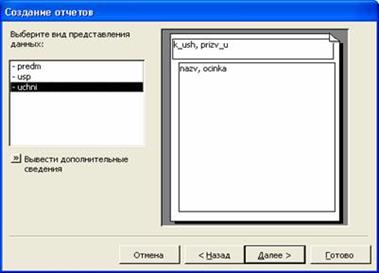
5. Додати рівні групування даних, якщо є така потреба. Натиснути кнопку Далі (Далее)
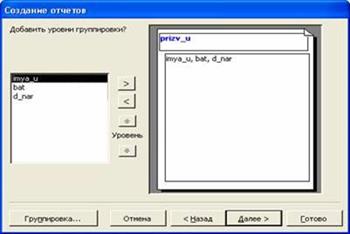
6. Задати порядок сортування даних.

7. Обчислити, у разі потреби, підсумки.
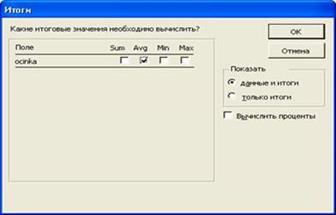
8. Вибрати макет для звіту.

9. Вибрати стиль оформлення звіту.
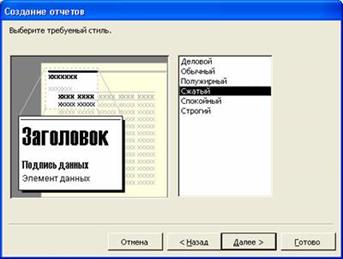
10. Задати ім’я звіту.
11. Натиснути Готово.
5. 3. ТЕМА ДЛЯ САМОСТІЙНОГО ВИВЧЕННЯ. Поняття про інформаційно-пошукові системи, їх призначення і функції. Поняття про системи штучного інтелекту, їх структуру. Поняття про експертні системи, бази знань і логічний вивід в експертних системах.
Інформаційно-пошукові системи
Інформаційно-пошукова система - це система, що забезпечує пошук і відбір необхідних даних у спеціальній базі з описами джерел інформації (індексі) на основі інформаційно-пошукової мови і відповідних правил пошуку.
Пошукові системи включають три основні компоненти:
· Веб-сторінка з пошуковим механізмом, яка виконує роль інтерфейсу для організації взаємодії з базою даних.
· База даних, де міститься інформація, що зібрана спеціальними програмами пошукової системи. Власне наявністю баз даних пояснюється висока швидкість виведення результатів пошуку на сторінку пошукової системи.
· Пошукові роботи (Robots), павуки (Spiders) або хробаки (Worms) - спеціальні програми, які автоматично періодично «відвідують» сайти, збирають відомості про вміст сторінок, тобто індексують їх і наповнюють бази даних пошукової системи.
Індексні пошукові системи
Більшість пошукових систем світу - індексні пошукові системи, які ще називають пошуковими покажчиками, пошуковими серверами, словниковими пошуковими системами, автоматичними індексами, пошуковими машинами, Search Engines - в англомовних джерелах тощо. Їхнє призначення – якнайкраще охопити інформаційних веб-простір і подати його користувачам у зручному вигляді.
Принцип роботи з індексними пошуковими системами (ІПС) засновано на ключових словах. Розпочинаючи пошук інформації з певної теми, користувач має ввести ключові слова у рядок пошуку, які описують його тему і вибрати кнопку Знайти (або Найти, Go, Search), яка розташована поряд з рядком пошуку.
Після вибору кнопки Знайти, ключова фраза посилається на сервер і пошукова система починає пошук у своїх базах даних адреси веб-ресурсів, які містять вказані ключові слова. Як здійснюється пошук, користувач не може бачити, він лише побачить результат запиту – нове вікно в якому відображається перелік веб-ресурсів, які містять ключові слова.
Приклади:Google, Yandex, Yahoo, Rambler.
Системи штучного інтелекту
Штучний інтелект має свою давню історію. Ще Платон, Аристотель, Сократ, Декарт, Лейбніц, Дж. Буль; а пізніше Н. Вінер прагнули описати мислення як сукупність деяких елементарних операцій, правил та процедур.
Як науковий напрямок штучний інтелект виник в середині 60 – х років XX століття. Його виникнення пов’язано з напрямком на автоматизацію людської інтелектуальної діяльності.
Історія наукових досліджень в галузях штучного інтелекту може бути поділена на чотири періоди:
• 60–ті роки – початок 70–х – дослідження в галузі “загального інтелекту ”, спроби моделювати загальні інтелектуальні процеси, властиві людині: вільний діалог, розв’язування різних задач, доведення теорем, теорія ігор, створення віршів та музики;
• 70–ті роки – дослідження і розробки підходів до формального представлення знань та висновків, спроби звести інтелектуальну діяльність до формальних перетворень символів, рядків;
• з кінця 70-х – розробки систем в предметних галузях, які мають прикладне практичне значення ( експертні системи);
• 90-ті роки – фронтальні роботи по створенню ЕОМ 5-го покоління, які володіли інтелектуальними можливостями.
Наведемо деякі визначення штучного інтелекту:
1. Штучний інтелект – умовне позначення кібернетичних систем, які моделюють деякі сторони інтелектуальної діяльності людини: логічне та аналітичне мислення.
2. Штучний інтелект – здібності робота чи комп’ютера до імітації людських навиків, що використовуються при розв’язуванні задач, вивченні проблем, роздумів та самовдосконалення.
3. Штучний інтелект – науковий напрямок, пов’язаний з розробкою алгоритмів та програм для автоматизації інтелектуальної діяльності.
4. Штучний інтелект – один з напрямків інформатики, мета якого – розробка апаратно – програмних засобів, які дозволяють користувачу – непрограмісту ставити та розв’язувати свої задачі, які традиційно відносили до інтелектуальних, спілкуючись з ЕОМ на обмеженій підмножині природних мов.
Штучний інтелект поділяють на дві наукові гілки: нейрокібернетику (штучний розум) та кібернетику “чорного ящика” (машинний інтелект).
Перша гілка базується на апаратному моделюванні роботи головного мозку людини, основою якого є велика кількість (14 міліардів) пов’язаних між собою нервових клітин – нервів. Системи штучного інтелекту при цьому називаються нейтронними мережами.
Для другої гілки не суттєво, яка конструкція “ думаючого” пристрою. Головне, щоб на задані вхідні дані він реагував так само, як людський розум.
2. Окреслимо основні напрямки використання та досліджень в галузі штучного інтелекту:
• Сприйняття та розпізнавання образів. Проблеми розуміння та логічного мислення в процесі обробки візуальної та мовної інформації. (Системи перевірки правопису, системи перекладачів).
• Математика та автоматичне доведення теорем.
• Ігри. Оскільки ігри, як формальні системи, характеризуються скінченним числом ситуацій з чітко визначеними правилами, то вони з самого початку привернули до себе увагу як до полігону досліджень. (Гра в шахи)
• Розв’язування задач. В цьому випадку поняття “розв’язування” використовується в широкому смислі слова. Сюди відноситься постановка, аналіз та уява конкретних ситуацій.
• Розуміння людської мови. Тут ставиться задача аналізу та генерації текстів, їх внутрішнього представлення, вияв знань, необхідних для розуміння текстів. Висловам людської мови притаманна:
Неповнота;
Нечіткість;
Неточність;
Граматична некоректність;
Залежність від контексту;
Неоднозначність.
• Виявлення та представлення знань експертів в експертних системах.
Дата добавления: 2016-06-13; просмотров: 2140;
